win10系统如何通过U盘安装系统
时间:2020-09-16 16:41:54
第一步:安装前工具准备
1、准备一台正常上网的电脑
2、准备一个空的U盘(建议8G以上)
3、下载小白工具
第二步:安装注意事项
1、部分安全杀毒软件可能会误报,导致制作失败!建议您先关闭安全相关和杀毒软件后再打开小白工具!
2、除系统盘外的磁盘至少有一个保留8G以上的空间来下载系统镜像包。
第三步:安装步骤
1、打开下载好的小白工具,等待几秒钟本地环境检查。
2、把空的U盘插到正常上网的电脑,然后小白界面选择 制作系统,自动识别U盘,单击 开始制作。
3、选择我们需要安装的win10系统,继续单击 开始制作。
4、然后开始下载系统以及PE系统,耐心等候一段时间,不要干预小白工具。
5、接着自动开始制作U盘工具,等待制作成功弹出提示,我们点击取消。这个时候可以拔掉U盘插到需要重装的电脑上面哦。
6、重启电脑后马上敲击启动热键,一般是F12、F8、F9、F11、ESC,都可以逐一尝试,一般开机后屏幕下方有几行英文,可以看到启动热键提示。
7、出现启动界面,我们选择U盘,选择好确定进入。
8、出现小白系统界面,我们选择【1】启动win10x64PE(2G以上内存),回车确定。
9、需要几分钟的加载进入PE系统界面,自动弹出小白装机工具,选择win10系统点击 安装按钮。
10、出现选择安装目标分区,选择系统C盘。然后单击 开始安装。
11、安装完成后,拔掉U盘点击 立即重启电脑。
12、最后安装完成进入win10系统,这样就好了哦。
以上就是win10系统通过U盘安装的教程哦,如果安装过程中出现无法解决的问题,请不要慌张,小白提供免费的在线协助,专业的技术客服给您一对一的解答。更多详细的系统教程,请不要走开,小白一直都在您的电脑身边为您排忧解难。
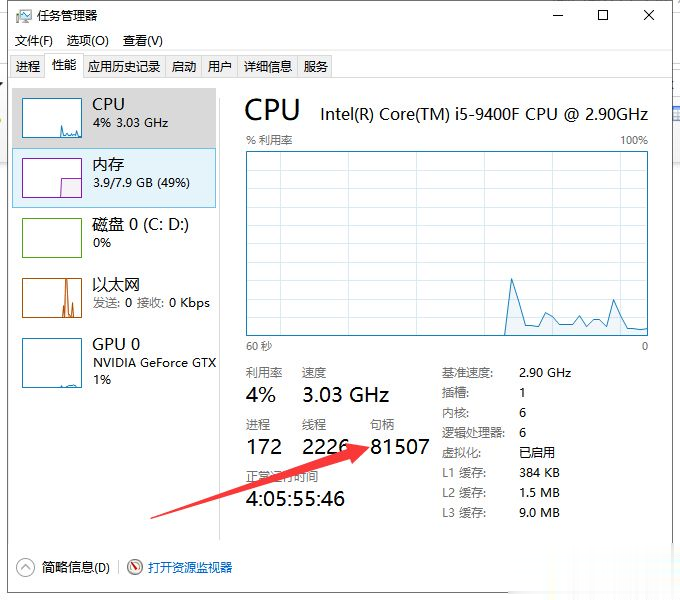
相信不少网友在win10系统安装软件时都遇到过“系统资源不足,无法完成请求的服务”的情况,到底是怎么回事?检查内存空间都足够大的,其实往往导致这一问题的不是存储空间不足问题,而是病毒问题。知道原因后,问题就很好处理了,接下来我就教大家win10电脑提示系统资

在更新win10系统的过程中有很多朋友遇到更新失败的问题,那遇到这个问题怎么办呢?这个时候我们就需要手动去选择更新包进行更新,更新包的格式一般都为cab以及msu,下面就一起来学习
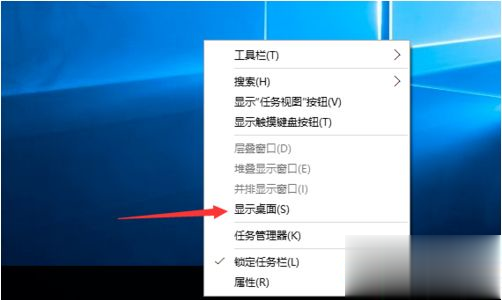
很多新手在使用电脑的时候基本上只用到鼠标左右键,很少用快捷键。运行win10系统时会不自觉打开很多软件,此时桌面会有很多窗口层叠在一起,遇到突发情况需要返回到桌面,一个一个关闭窗口比较麻烦,有什么办法可以一键回到桌面?答案是可以的,那么win10返回桌面快捷
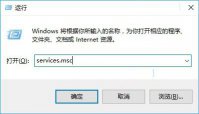
在 win10系统 中怎么打开服务窗口呢?想必有很多用户都不知道吧,在服务窗口中我们可以关闭一些不必要的系统服务,从而释放系统资源,那么怎么在win10系统中打开服务窗口呢?下面就让
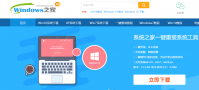
众所周知,win10操作系统有很多个版本,不同的版本适合不用的群体用户使用。而win10专业版是最受欢迎的win10操作系统,很多小伙伴问小编安装win10系统专业版的详细教程,今天小编就来跟

多数用户已经将系统升级到win10官方版,不过在win10系统中执行关机操作时,电脑却直接重启了。怀疑是一些软件正在运行占用系统资源,所以在点击关机之前先退出所有软件,但是点击关机后立即又重启了。出现这个问题很可能是ACPI电源管理和win10系统的电源管理不兼容所致